Bookingbird ermöglicht es dir, Kundenkommunikation zu automatisieren mithilfe von Workflows. Mit der Einrichtung von Triggern und Aktionen kannst du sicherstellen, dass Kunden Bestätigungen, Erinnerungen und Follow-ups erhalten – ganz ohne manuellen Aufwand.
 Warum Kundenbenachrichtigungen automatisieren?
Warum Kundenbenachrichtigungen automatisieren?No-Shows reduzieren – Sende Erinnerungen vor Buchungen.
Kundenerfahrung verbessern – Halte Kunden über ihre Buchungen auf dem Laufenden.
Zeit sparen – Automatisiere Bestätigungs-E-Mails und Follow-ups.
Pünktliche Zahlungen sicherstellen – Sende automatische Zahlungserinnerungen.
 Einrichtung von automatisierten Benachrichtigungen
Einrichtung von automatisierten BenachrichtigungenJede Benachrichtigung beginnt mit einem Trigger – einem Ereignis, das den Workflow aktiviert.
Häufige Trigger für Benachrichtigungen:
Neue Buchung erstellt – Benachrichtige Kunden, wenn sie eine Buchung abschließen.
Erinnerung an bevorstehende Buchung – Sende eine Erinnerung 24 Stunden vor dem Termin.
Buchung storniert – Informiere den Kunden, wenn seine Buchung storniert wird.
Zahlung erhalten – Bestätige die Zahlung und sende eine Rechnung.
Nach der Buchung nachfassen – Bitte um Feedback nach dem Termin.
 Tipp: Du kannst Filter hinzufügen (z. B. nur Erinnerungen für Buchungen über $50 senden).
Tipp: Du kannst Filter hinzufügen (z. B. nur Erinnerungen für Buchungen über $50 senden).
 Schritt 2: Definiere die Benachrichtigungsaktion
Schritt 2: Definiere die BenachrichtigungsaktionSobald ein Auslöser definiert ist, lege die Aktion fest – wie die Benachrichtigung gesendet wird.
Übliche Aktionen:
E-Mail senden – Personalisierte Buchungsbestätigungen und Erinnerungen.
SMS-Erinnerung senden – Kunden vor ihrem Termin benachrichtigen.
Zahlungserinnerung senden – Kunden über bevorstehende oder überfällige Zahlungen informieren.
Stornobenachrichtigung senden – Kunden über Buchungsänderungen informieren.
 Tipp: Kombiniere mehrere Aktionen, um sowohl E-Mail- als auch SMS-Benachrichtigungen zu senden.
Tipp: Kombiniere mehrere Aktionen, um sowohl E-Mail- als auch SMS-Benachrichtigungen zu senden.
 Schritt 3: Benachrichtigungsvorlagen anpassen
Schritt 3: Benachrichtigungsvorlagen anpassenBookingbird ermöglicht es dir, E-Mail- und SMS-Inhalte vollständig mit dynamischen Platzhaltern anzupassen.
Beispiel-E-Mail-Vorlage (Willkommens-E-Mail): Betreff: Willkommen bei {{business_name}} 
Text: Hallo {{customer_name}},
Willkommen und vielen Dank für Ihre Anmeldung bei {{business_name}}! Wir freuen uns, Sie an Bord zu haben.
Sie können jetzt Services erkunden, Buchungen vornehmen und alles über Ihr Profil verwalten.
 [Jetzt mit der Buchung starten]
[Jetzt mit der Buchung starten]
Wir sind hier, wenn Sie irgendwelche Fragen haben.
– Das {{business_name}}-Team
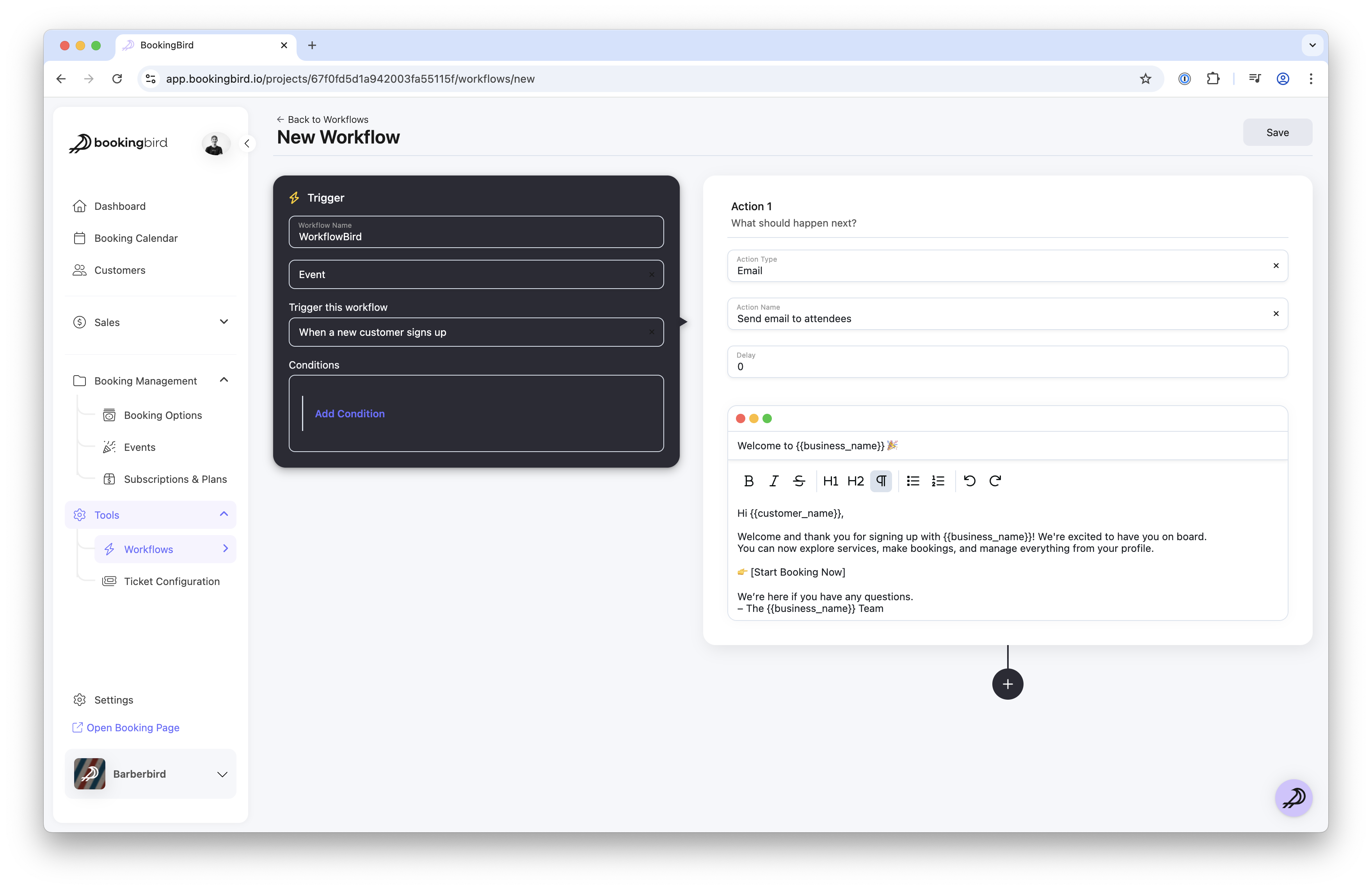
 Praxisbeispiel: Willkommens-E-Mail für neue Kunden
Praxisbeispiel: Willkommens-E-Mail für neue KundenGeschäftstyp: Yoga-Studio
Benachrichtigungseinstellungen:
Willkommens-E-Mail – Wird gesendet, wenn sich ein Kunde registriert
Buchungsbestätigungs-E-Mail – Wird nach der Anmeldung zu einem Kurs gesendet
Follow-up-E-Mail – Wird 2 Tage nach der ersten Klasse gesendet, um den Kunden zu einem weiteren Besuch zu ermutigen
Ergebnis: Stärkere erste Eindrücke, mehr wiederkehrende Kunden und höhere Beteiligung an zukünftigen Angeboten
 Best Practices für automatisierte Benachrichtigungen
Best Practices für automatisierte BenachrichtigungenNutze eine Mischung aus E-Mail und SMS für wichtige Aktualisierungen.
Teste Benachrichtigungsvorlagen um sicherzustellen, dass das Format korrekt ist.
Begrenze unnötige Benachrichtigungen um Kunden nicht zu überwältigen.
Sorge für Einhaltung der lokalen SMS-/E-Mail-Opt-in-Regelungen.
 Brauchst du Hilfe?
Brauchst du Hilfe?Für weitere Unterstützung bei der Einrichtung automatischer Benachrichtigungen, besuchen Sie unser Help Center oder kontaktieren Sie support für fachkundige Hilfe!